So ordnen Sie ein Netzlaufwerk unter Windows 10 zu

Wenn Sie Zugriff auf mehrere Computer in einem Netzwerk haben, verbessert die Verbindung dieser Computer zur gemeinsamen Nutzung von Daten die Produktivität. So ordnen Sie ein Laufwerk in Windows 10 zu
Wenn Sie Zugriff auf mehrere Computer auf einem habenEin großes oder kleines Netzwerk, das eine Verbindung zu diesen Ressourcen herstellt, kann für Ihre Produktivität von entscheidender Bedeutung sein. In einer großen Unternehmensumgebung müssen Benutzer häufig Daten auf einem zugeordneten Netzwerklaufwerk speichern, damit Mitarbeiter auf die Dateien zugreifen können. Ein Netzwerklaufwerk ist normalerweise ein freigegebener Ordner oder Computer, der in einem Netzwerk verfügbar ist und den einfachen Zugriff mit dem Datei-Explorer ermöglicht, genau wie bei einer normalen Festplatte.
Dies geschieht, damit jeder konsistenten Zugriff darauf hatRessourcen unabhängig von Gerät oder Standort. Administratoren können auch festlegen, wer Zugriff auf Verzeichnisse in einer Netzwerkfreigabe hat, um die Datensicherheit zu gewährleisten. Selbst wenn Sie sich nicht in einer komplexen Netzwerkumgebung (Ihrem Heimnetzwerk) befinden, können Sie zugeordnete Netzlaufwerke verwenden, um Daten auf einem anderen Computer, Heimserver oder einem NAS-Gerät (Network Attached Storage) zu speichern, darauf zuzugreifen und abzurufen.
Ordnen Sie ein Netzwerklaufwerk in Windows 10 zu
Starten Sie den Datei-Explorer in der Taskleiste oder im Startmenü und wählen Sie im Navigationsbereich Diesen PC (ehemals Arbeitsplatz) aus.
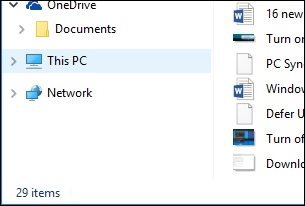
Als nächstes wählen Sie Map Network Drive unter Computer Registerkarte auf der Multifunktionsleiste.
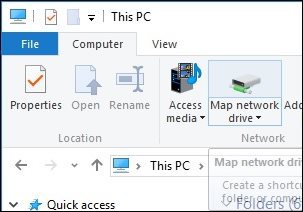
Dadurch wird der Map Network Drive-Assistent gestartet. Hier sehen Sie eine Liste mit Optionen, einschließlich der Zuweisung eines verfügbaren Laufwerksbuchstabens (ich gehe mit der Standardeinstellung). Anschließend können Sie den Pfad zur Netzwerkfreigabe eingeben oder zu dieser navigieren.
Stellen Sie sicher, dass das Kontrollkästchen aktiviert ist Bei Anmeldung erneut verbinden, So ist es immer verfügbar, wenn Sie sich anmelden. Klicken Sie dann auf Fertig stellen.
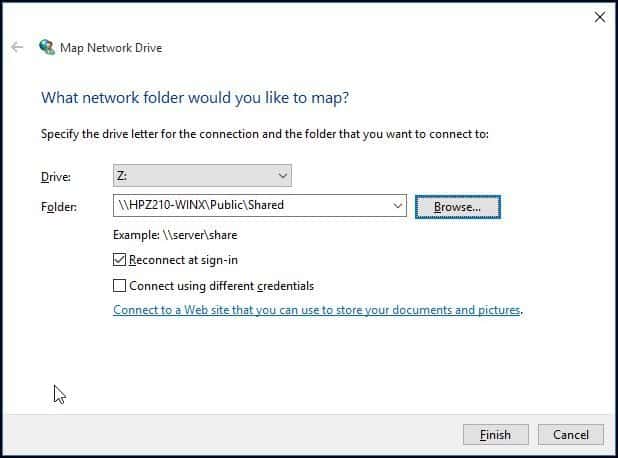
Das zugeordnete Netzwerklaufwerk wird dann unter Dies angezeigtPC als Netzwerkstandort. Wenn das Laufwerk nicht verfügbar ist, wird auf dem Symbol ein X-Emblem angezeigt. Wenn Sie es entfernen möchten, klicken Sie einfach mit der rechten Maustaste auf das Symbol und klicken Sie auf Trennen.
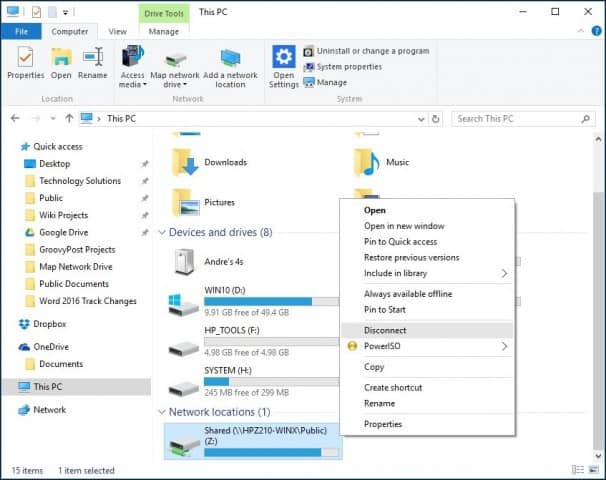
Wenn Sie eine ältere Windows-Version ausführen, lesen Sie unseren Artikel zum Zuordnen von Network Drive über die Befehlszeile.


![Zuordnen eines Netzwerklaufwerks zu Windows Live Skydrive mithilfe von Office 2010 [How-To]](/images/microsoft/map-a-network-drive-to-windows-live-skydrive-using-office-2010-how-to.png)



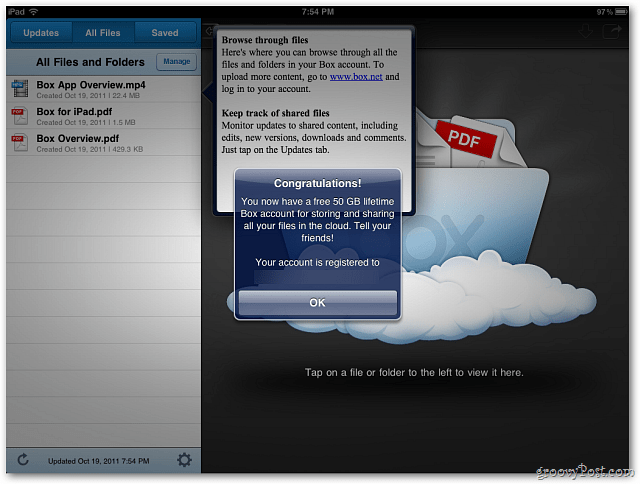



Hinterlasse einen Kommentar